So beheben Sie den Fehler „Zum Wiederholen tippen“ bei Snapchat Lens
So beheben Sie den Fehler „Zum Wiederholen tippen“ bei Snapchat Lens
Kameras sind eine Grundausstattung eines Smartphones. Ursprünglich verfügten nicht alle über einen Blitz, aber auch dieser gehört mittlerweile zur Standardausstattung von Mobiltelefonen. Bei einigen Telefonen dient der Blitz auch als Indikator dafür, ob neue oder ungelesene Benachrichtigungen vorliegen. Es handelt sich im Grunde um eine Lampe auf Ihrem Telefon, die mit der richtigen App für verschiedene Zwecke verwendet werden kann.

Taschenlampe auf dem iPhone
Alle aktuellen iPhone-Modelle verfügen über einen Blitz, der mit der Kamera zusammenarbeitet. Es dient auch als Taschenlampe. Es ist eine so nützliche Funktion, dass Apple eine Verknüpfung zum Ein- und Ausschalten der Taschenlampe über den Sperrbildschirm hinzugefügt hat.
Es gibt zwei Möglichkeiten, die Taschenlampe einzuschalten; Sie können die Taschenlampentaste am Schloss lange drücken oder die Taschenlampe zum Kontrollzentrum hinzufügen und mit dem Schalter einschalten.
Schalten Sie die Taschenlampe auf dem iPhone aus
Um die Taschenlampe auf dem iPhone über den Sperrbildschirm auszuschalten; Drücken Sie kurz die Taschenlampentaste unten links auf dem Bildschirm.
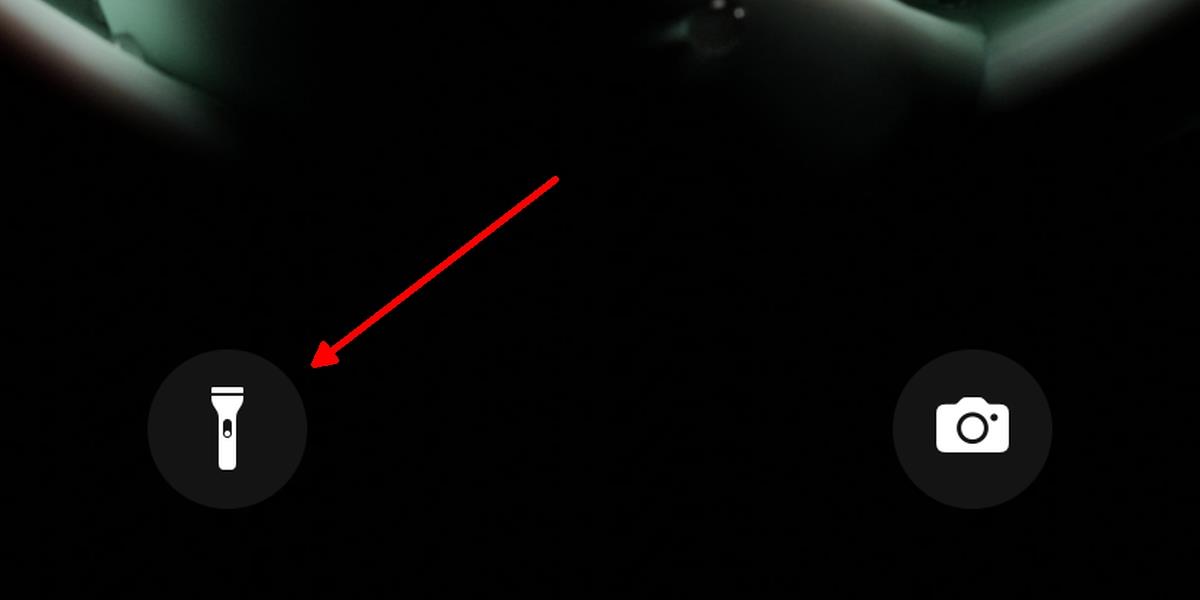
Um die Taschenlampe über das Kontrollzentrum auszuschalten, müssen Sie zunächst den Schalter dafür hinzufügen.
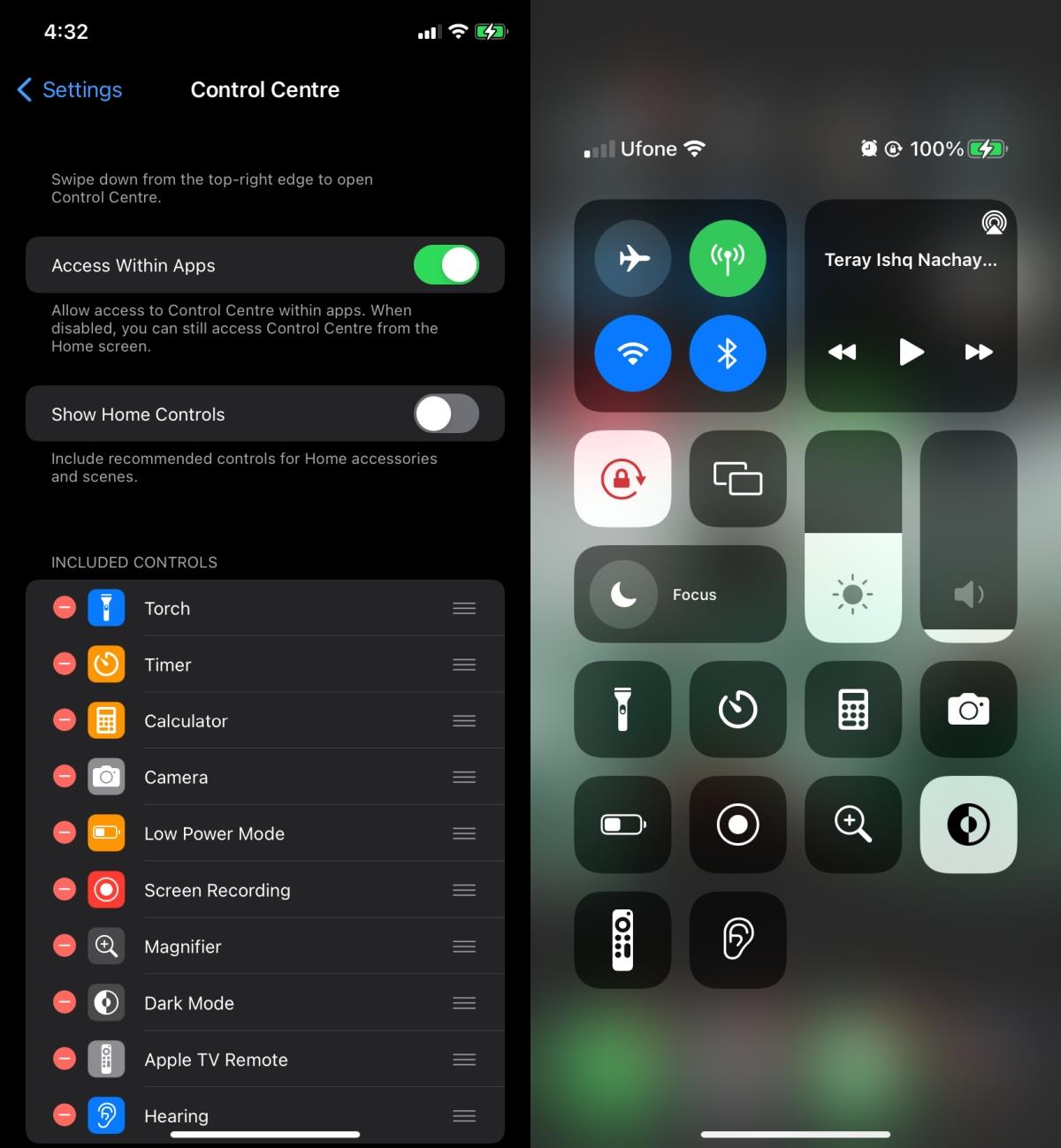
Der Taschenlampenschalter ermöglicht Benutzern außerdem Zugriff auf die Helligkeitssteuerung der Taschenlampe. Sie können die Helligkeit verringern.
Sie können die Helligkeit jederzeit über das Kontrollzentrum ändern. Die Helligkeit hat keinen Einfluss auf den Blitz, wenn er in der Kamera-App funktioniert.
Abschluss
Der Blitz, der gleichzeitig als Kamera fungiert, ist ein großartiges Beispiel für eine Benutzerfunktion, die zum Mainstream wurde. Diese „Funktion“ wurde ursprünglich über eine App auf Android-Telefonen hinzugefügt. Damals wurde die gleiche Funktion über Jailbreak-Optimierungen auf iOS-Geräten hinzugefügt. Es dauerte lange, bis es endlich als Funktion auf Betriebssystemebene sowohl auf Android als auch auf iOS hinzugefügt wurde. Der Blitz bei neueren Telefonmodellen (iPhone und Android) kann als Taschenlampe verwendet werden, aber der Akku wird dadurch viel schneller entladen. Sie sollten es nur verwenden, wenn Sie in der Not sind.
So beheben Sie den Fehler „Zum Wiederholen tippen“ bei Snapchat Lens
So aktualisieren Sie die Firmware eines Aktivitätstrackers oder einer Smartwatch
Wenn Sie Benachrichtigungen für die Twitter-App aktivieren, werden Sie benachrichtigt, wenn jemand Sie in einem Tweet erwähnt oder einen Ihrer Tweets als Favoriten markiert oder retweetet.
Apple Music ist ein abonnementbasierter Musikdienst, der Ihnen, da er von Apple stammt, beim Öffnen der Musik-App auf Ihrem iOS-Gerät aufgezwungen wird. Wenn
So teilen Sie einen Instagram-Beitrag mit Ihrer Story
Keine Lust mehr auf zufällige Freundschaftsvorschläge auf Snapchat? Erfahre, wie du „Schnell hinzufügen“ in deinen Snapchat-Einstellungen deaktivierst und kontrollierst, wer dich hinzufügen kann.
So verwenden Sie Linsenherausforderungen auf Snapchat
So deaktivieren Sie Lesebestätigungen bei Skype
So verwenden Sie Google Übersetzer offline auf Ihrem Telefon
Ein iPad zum Notizen machen ist clever, aber welche App ist die beste? Dies sind unsere absoluten Lieblings-Apps zum Notizenmachen auf dem iPad.

![So deaktivieren Sie den Apple Music-Begrüßungsbildschirm in der Musik-App [iOS] So deaktivieren Sie den Apple Music-Begrüßungsbildschirm in der Musik-App [iOS]](https://tips.webtech360.com/resources8/r252/image-9677-0829094420163.jpg)